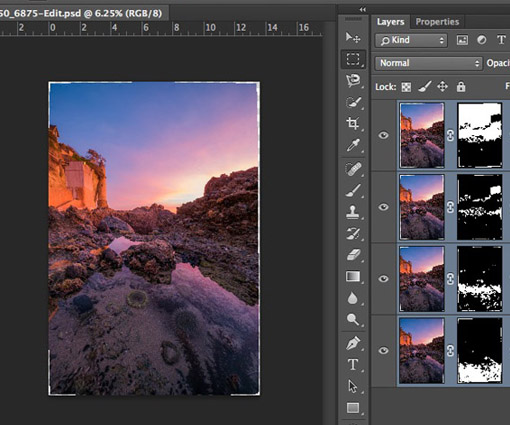
在本视频中,我们将快速学习如何使用Photoshop的自动对齐和自动混合功能。我们将从尼康的新款D750和一个罗基农14mm f/2.8,处理他们在Adobe桥CC使用单反酒廊预设系统在Bridge / ACR中可以使用,然后在Photoshop中快速轻松地混合。这里的目标是创造一个非常清晰的图像,包括非常近距离的细节(距离镜头只有几英寸),一直到接近无限远。观看下面的视频,或者继续向下滚动查看简短的书面大纲。
焦点堆叠为最大景深
" alt="">
原始帧
正如你在下面的100%农作物中所看到的,没有一个捕捉到的图像包含完美的焦点:

即使在f/13的14mm镜头上,获得一个清晰的地平线/无穷远和一个清晰的海葵在~6-10″远是不可能的。
我可以把它降至f/22,也许只是勉强把它拉下来,但由于衍射,整体图像会开始变得有点柔和,从而使这一点几乎没有意义。

当对最近的物体进行对焦以获得最佳清晰度时,视界会变得太模糊。
焦点叠加拍摄技术
通过慢慢地将焦点从无穷大转移到~10″,我有一组4张图像,在整个图像区域为我提供了完美的清晰度。
您机架聚焦的增量可以根据您的焦距、光圈、传感器尺寸和期望的结果而变化。有时你需要创建不止3-4张图片(特别是如果你的镜头不超过14mm!)我强烈建议您用自己喜欢的风景镜片进行测试!
在Adobe Bridge中对原始图像进行初步后期制作后,我们将它们带入Photoshop,并通过简单地剪切和粘贴最后三张图像到第一张图像上,将它们全部分层在一起。其次,不要碰任何东西!点击编辑>自动对齐图层。
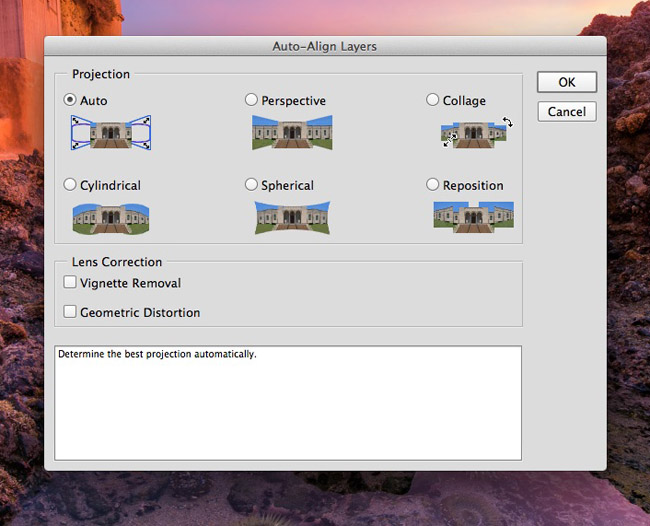
我通常把它设置为“自动”,有时我尝试打开几何失真,有时关闭。我在教程视频中是开着的,但是在关闭的情况下又试了一次,我更喜欢这个效果!每个场景都可能是不同的,所以当你有疑问的时候,看看两者都是什么样子。
下一步还是不要碰任何东西,点击编辑>自动混合图层。
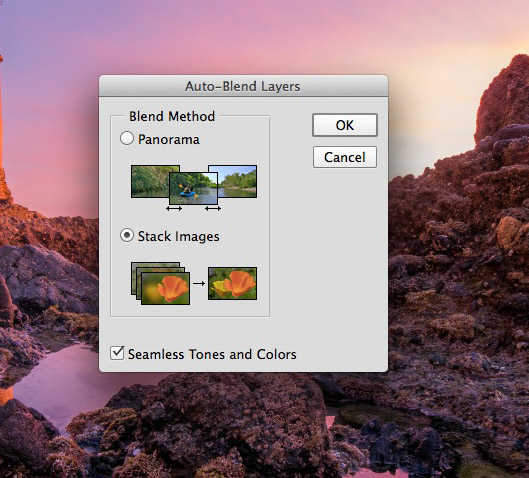
这个过程已经在最新版本的Photoshop CC中得到了完善,我一直对它的工作效果印象深刻!如果未选中,请确保选择“无缝色调和颜色”。
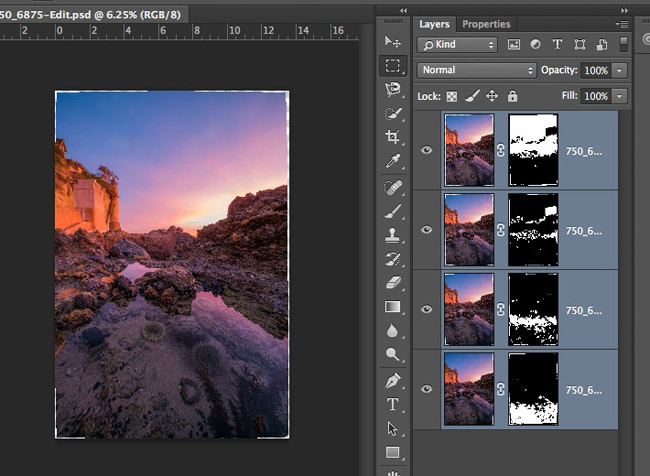
结果应该是这样的,图层蒙版只显示图像中最清晰的区域,从地平线到前景。有时,晴朗的天空会变得有点不稳定,所以放大并检查它们的对齐错误。理想情况下,你的色调应该完美匹配,所以不应该有任何可见的“接缝”。
由于这个过程是如此简单和自动化,一旦我检查了图层蒙版的错误,(通常是在硬边),我就会把图像压平以节省电脑上的空间,并将其保存为LZW TIF文件,或PSD文件。如果你把文件保存为TIF格式,你就可以在Adobe Camera Raw中稍微重新编辑它们,这对我个人来说很方便。(任何只使用Lightroom的人都可以以任何一种格式保存,因为LR能够处理这两种格式)。

尼康D750, Rokinon 14mm f/2.8, FotoPro C5C三脚架
动态范围:单次曝光
对焦:四图像对焦架
后期制作:Adobe Bridge CC / Camera Raw,
生动的基础基础预设和动态范围+++
小型最终调整
单反休息室预设系统-用于adobebridge和adobelightroom
我们的Lightroom预设系统V6对于AdobeLightroom 5得到了令人难以置信的积极响应,现在终于可以用于Adobe Bridge和Camera Raw!像单反休息室预设系统v5.1,这些新的相机原始预设两者都兼容Adobe创意云(CC)和CS6,但不包括CS5或更高版本。
(点击此处购买]
这些预设用于adobebridge和Camera Raw的界面Adobe Photoshop。
马修·萨维尔调查
在Instagram上关注他的荒野夜景冒险:instagram.com/astrolandscapes


得到连接!